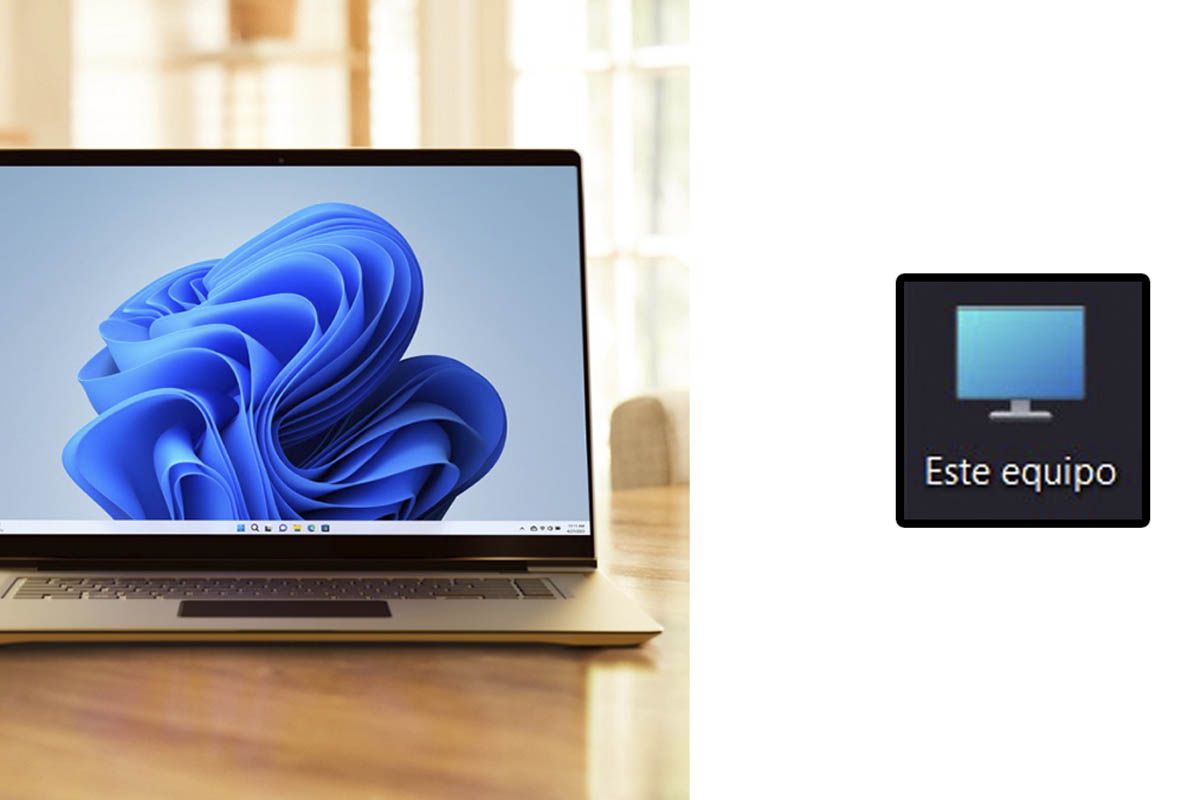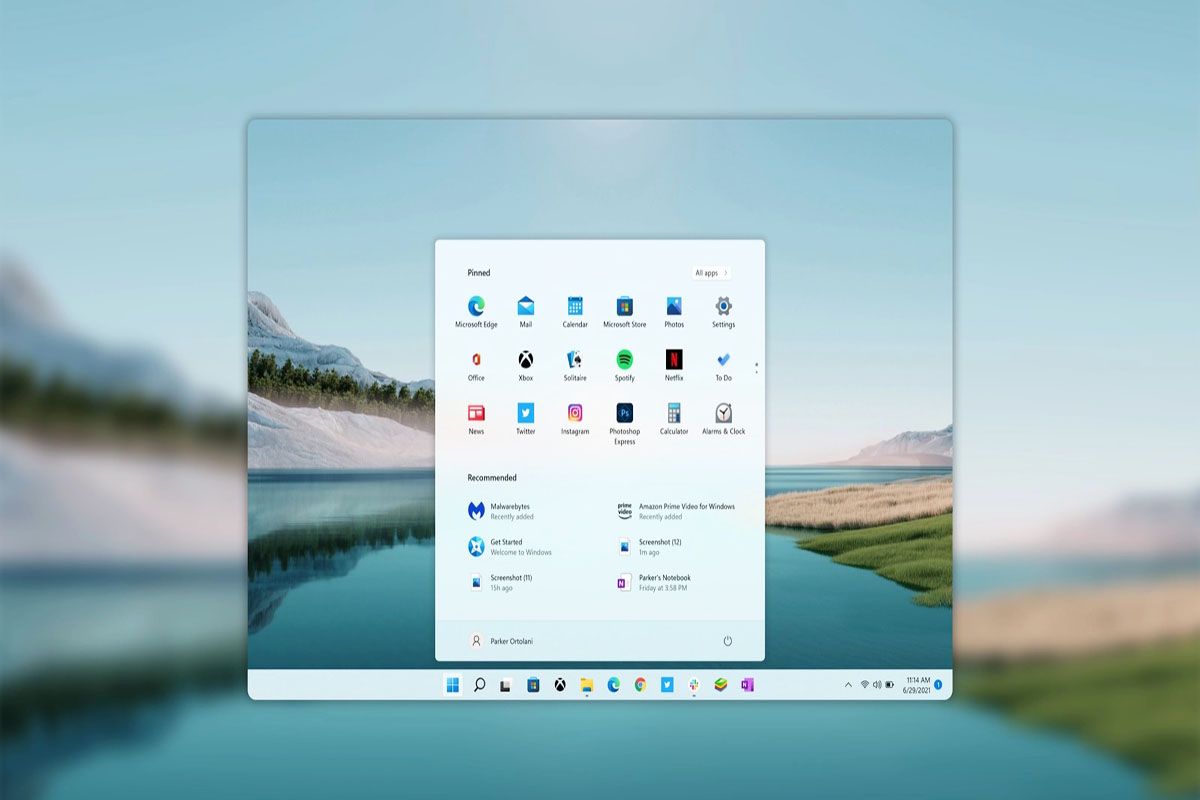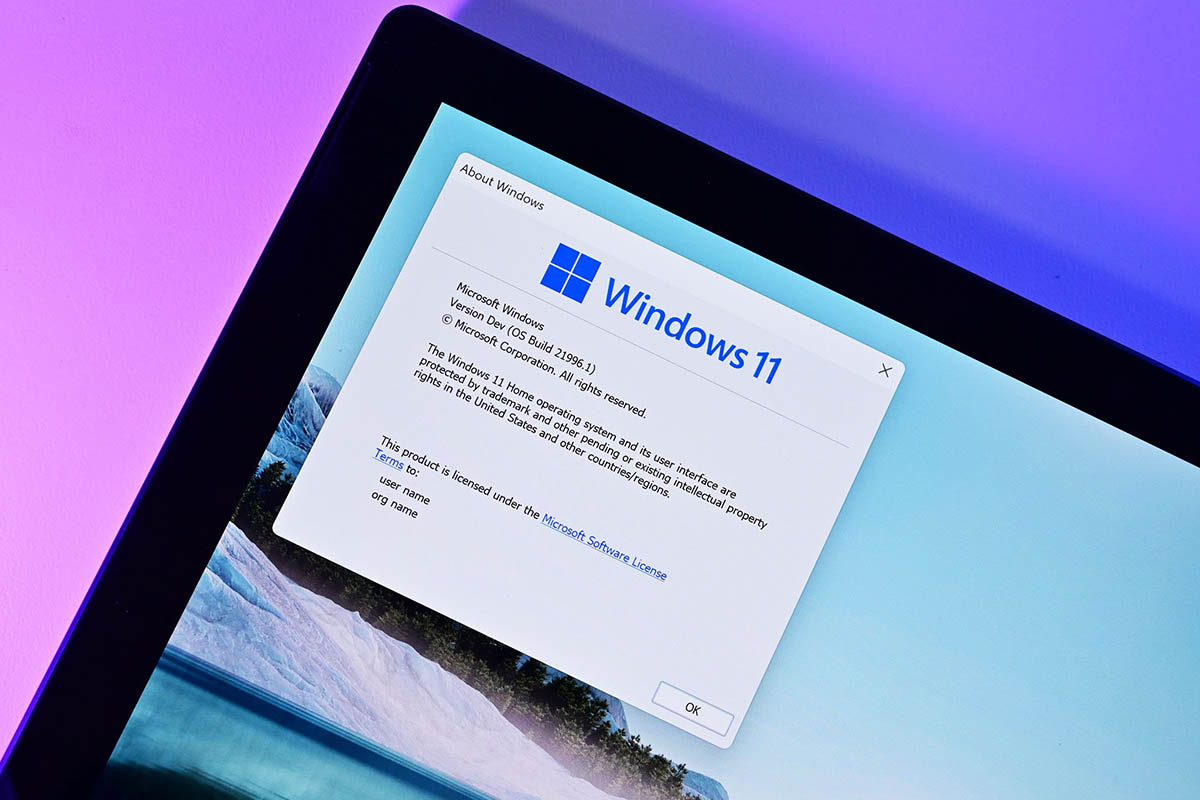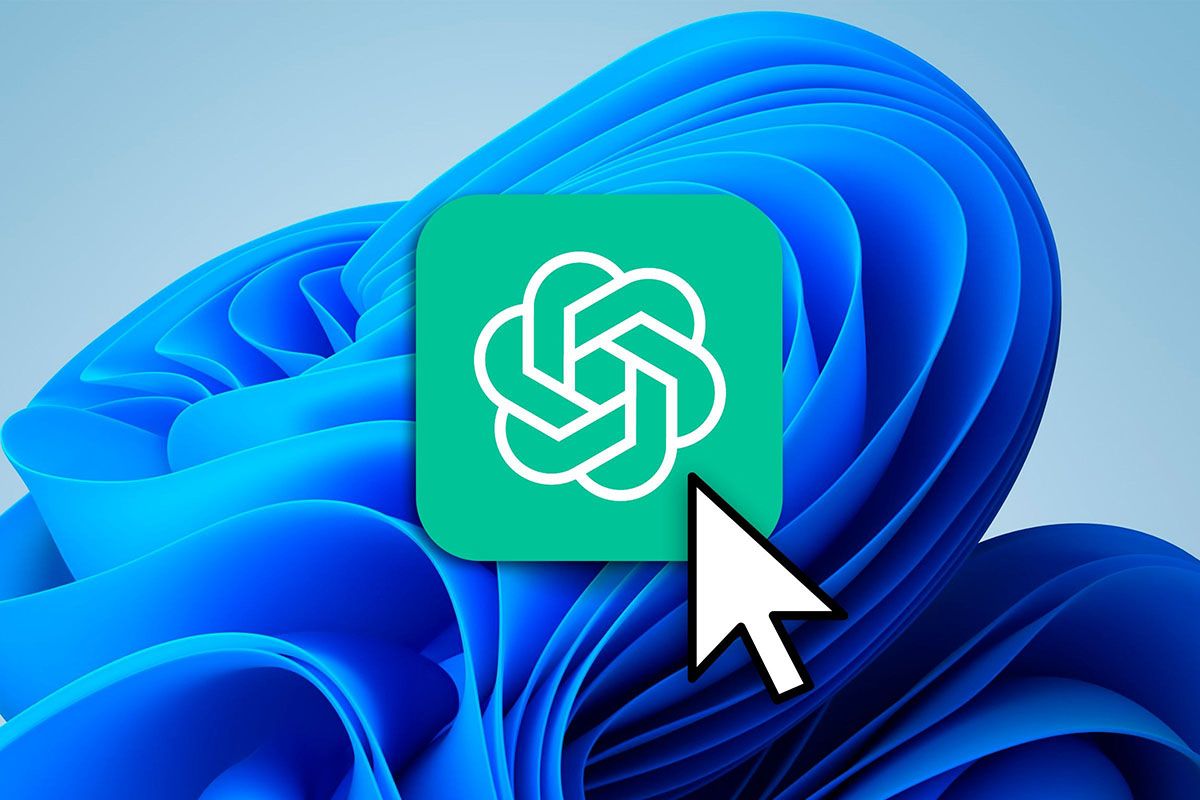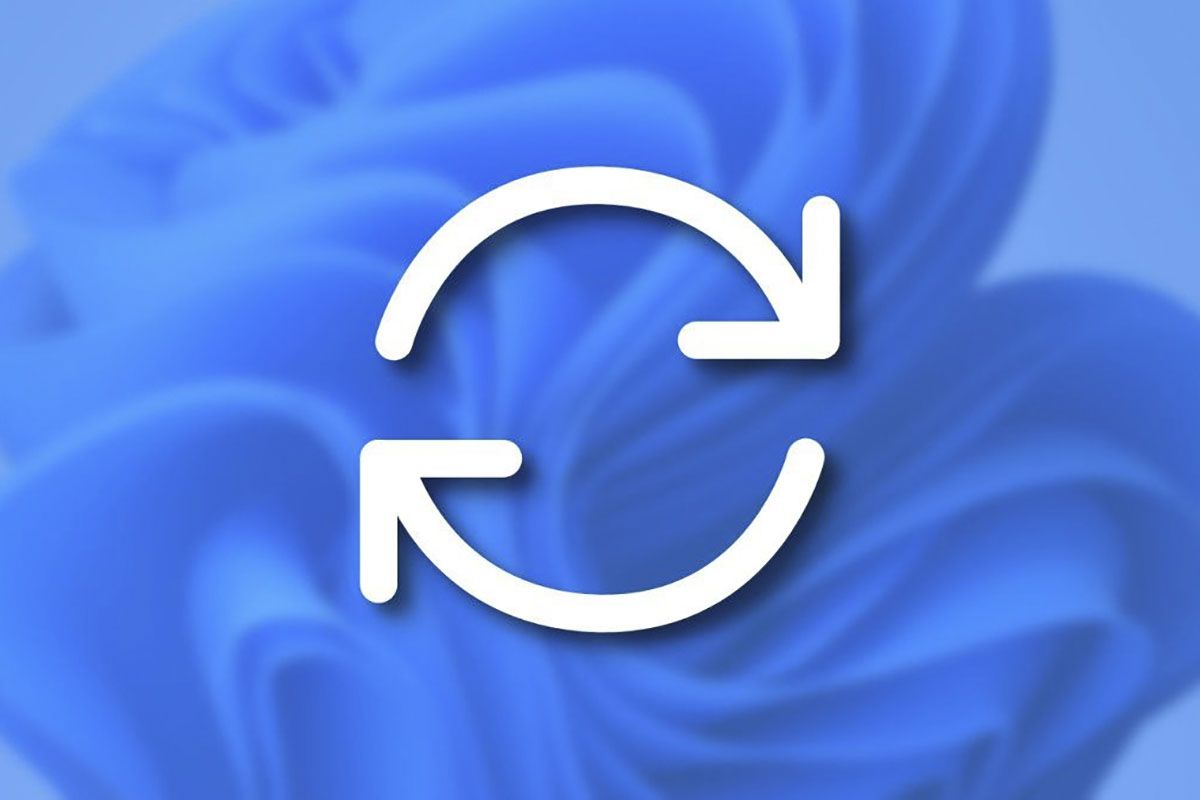Microsoft在Windows 11中大大改善了自定义方面,因此几乎所有的视觉功能和元素都可以适应用户,毫无疑问,这为计算机中最使用的操作系统的此版本增加了加号。
这些调整之一是大多数用户未知的调整,是允许您在Windows 11时钟上包含几秒钟。如果您觉得需要时钟显示几秒钟,无论您有什么原因,都无需下载额外的程序,或者修改Windows 11记录。
遵循我们将在本文中向您展示的步骤,您将使Windows 11显示任务栏中出现的时钟上的秒数(在屏幕的左下角)。
因此,您可以将第二个放在Windows 11时钟上
- 您要做的第一件事就是写单词“配置”在Windows 11任务栏搜索引擎中。
- 这将使一个小菜单通过不同的选项展开,您必须单击“配置”然后进“打开”。
- 在Windows 11配置窗口中,您必须单击““个性化”,在窗户的左侧。
- 这样,您将访问自定义部分,您必须从中查找该函数“任务栏”。一旦找到,您必须单击相同的。
- 您要做的下一步是单击“日期和时间。”
- 将出现不同的功能,您必须单击正确的小箭头的“显示系统托盘上的时间和日期”。
- 将展示一个新菜单,其中有两个选项,您必须激活一个说明的菜单“在系统托盘时钟上显示几秒钟(将使用更多的能量)”。 Windows 11几乎会自动将后者添加到您的时钟中。
最后但重要的是,从同一部分中您可以激活或停用后者, 你可以从其他时间区域放更多手表,甚至使Windows 11自动更新时间。这些选项可以被激活和/或停用,而无需拥有管理员许可。